Как да деактивирате режима на сън
Режими на PC на разстояние
Икономичен режим - този режим на ниска мощност, която ви позволява бързо да се върне към нормалното мощност в режим (обикновено в рамките на няколко секунди) при поискване. Поставяне на компютъра в режим на заспиване прилича натискане на бутона "пауза" на DVD плейъра: компютърът незабавно спира всички операции и във всеки един момент е готов да продължи да работи.
Хибернация Mode - режим на ниска мощност, предназначен предимно за лаптопи. При влизане в режим на хибернация, всички отворени документи и настройки се съхраняват в паметта и компютърът влезе в режим на ниска мощност, и се съхраняват на твърдия диск и след това се изключва, когато компютърът влиза в режим на хибернация, всички отворени документи и програми. От всички енергоспестяващи режими, които се използват в Microsoft Windows, за поддръжка на хибернация-малко количество електроенергия се изисква. Ако за дълъг период от време не планирате да използвате вашия лаптоп и няма начин за презареждане на батерията, се препоръчва да се прехвърли на лаптопа, за да спят зимен сън.
Режим на хибриден режим на сън - този режим, който е предназначен предимно за настолни компютри. хибриден режим на сън съчетава зимен сън и зимен сън, защото всички отворени документи и програми се съхраняват в паметта или на твърдия диск на компютъра и се превръща в режим на ниска консумация на енергия. внезапно спиране на тока на Windows операционна система можете лесно да възстановите данните от диска. Когато хибрид сън е включен, на прехода към режим на заспиване автоматично поставя компютъра в хибриден сън. На настолни компютри, хибридна сън обикновено е включена по подразбиране
избор на режим е до потребителя. В тази статия ще ви бъде предложена опция за деактивиране на "икономичен режим" и изтрийте hiberfil.sys файловите
Как да деактивирате "Sleep Mode"?
За да деактивирате "Sleep Mode", направете следното:
- Всички настройки са направени като администратор.
- Натиснете Start - Control Panel - Опции за захранване.
- В прозореца, който се отваря, изберете "Промяна на настройките за плана"
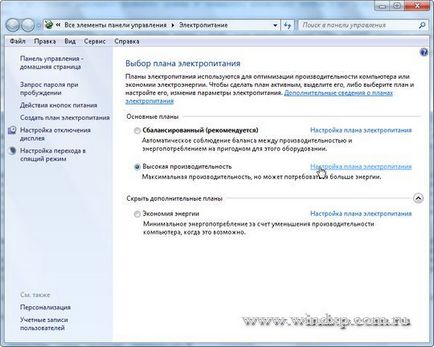
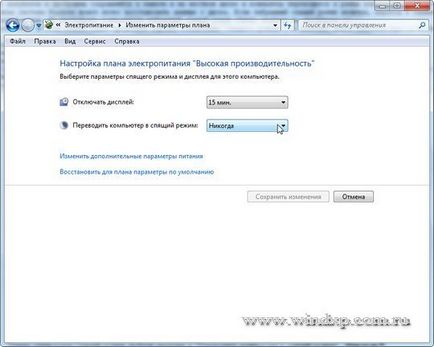
Можете също така да изключите и функция сън. Изберете "Промяна на допълнителни настройки на захранването", а в прозореца, намерете режим на сън и да го изключите.

Как да изтрия hiberfil.sys файл?
След изключване на "Sleep Mode", можете да премахнете скрити файлове hiberfil.sys
hiberfil.sys файл е създаден за функционирането на зимен сън операционна система. Когато компютърът влезе в режим на заспиване, Windows нулира съдържанието на RAM на твърдия диск - в hiberfil.sys файл и да заредите файла в паметта при стартиране. размер на файла, равна на размера на паметта е инсталиран на компютъра. По този начин премахване на файла могат да добавят значителна свободно пространство на твърдия диск. Но в Windows 7, дори, когато излизате от режим на хибернация, hiberfil.sys файл не е отстранена и остава на твърдия диск. За да изтриете този файл, трябва да имате права на администратор. Натиснете Start - Run или натиснете Win + R. и въведете командата
PowerCfg -hibernate -Къщи или PowerCfg -Н разстояние

Натиснете OK и рестартирайте. Ако имате нужда да се върнете към функцията за готовност, след което се възстанови hiberfil.sys файл, използвайте командата
PowerCfg -hibernate -на или PowerCfg -h на
Проверете да или не hiberfil.sys файл в главната директория, можете да разкрие скритите файлове. Start - Control Panel - Folder Options - View
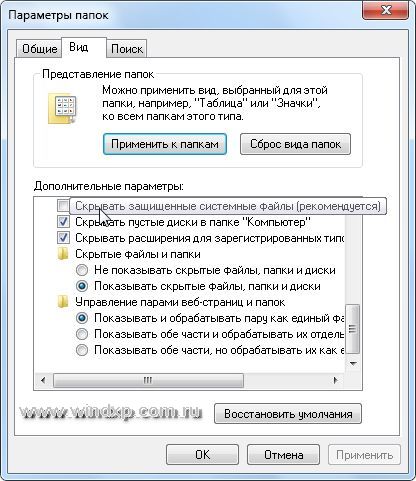
Изберете "Показване на скритите файлове, папки и устройства" и махнете отметката от квадратчето от "Скрий защитените файлове на операционната система", не забравяйте да кликнете върху Apply и OK. Open С кола и да видим, че файлът не hiberfil.sys.
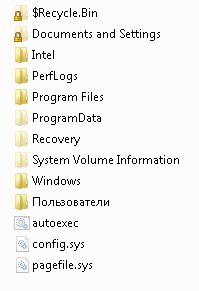
За да скриете дисплея на защитени файлове, върнете тези елементи да се отбележат.